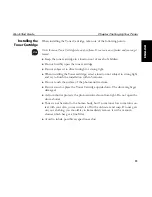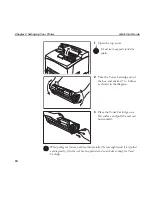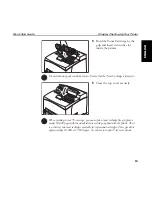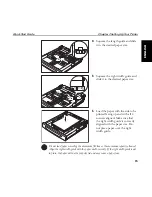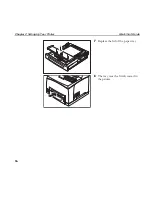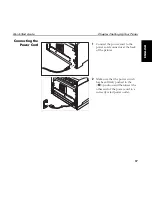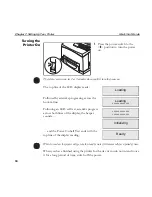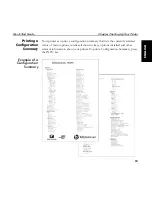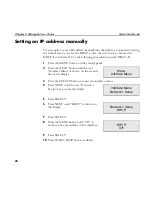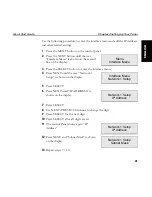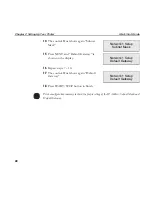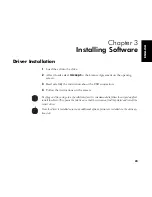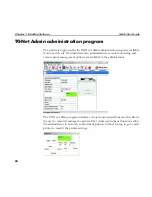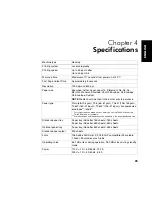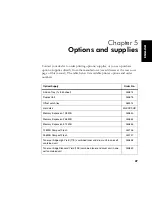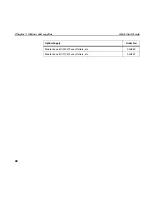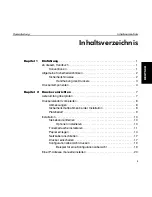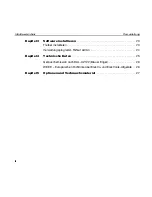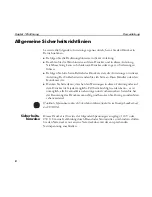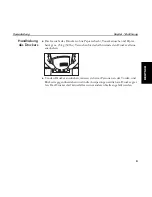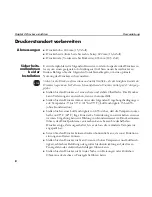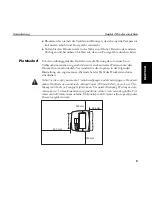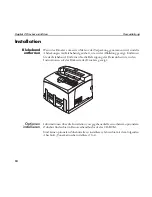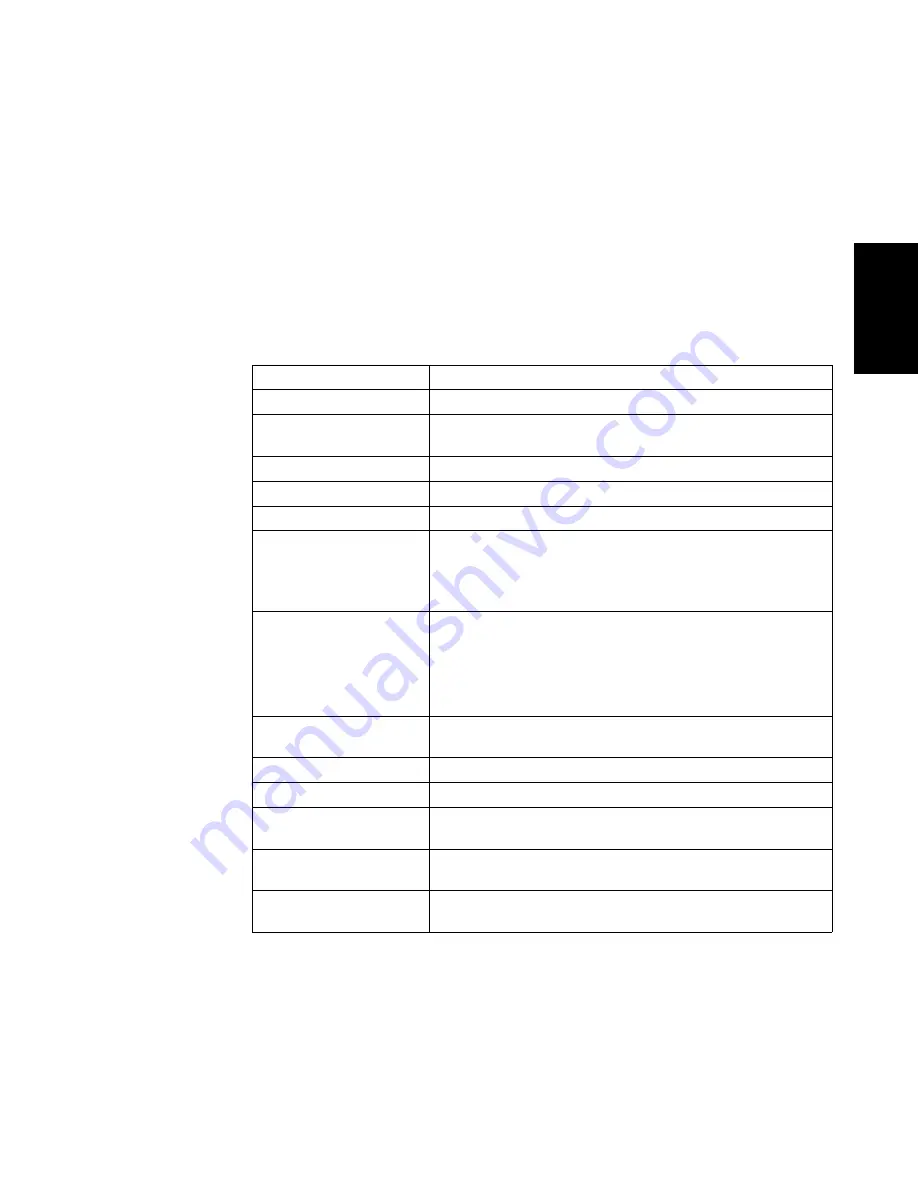
25
EN
GLIS
H
Chapter 4
Specifications
Machine type
Desktop
Printing system
Laser xerography
Printing speed
Up to 45 ppm Letter
Up to 43 ppm A4
Warm-up time
Maximum of 17 seconds from power on at 22° C
First Page Output Time
Approximately 8 seconds
Resolution
1200 dpi and 600 dpi
Paper size
Executive, Letter, Legal, Legal 13, Statement, A6, A5, A4,
B5 (JIS), Monarch Envelope, Com10 Envelope, DL Envelope,
C5 Envelope, Custom
NOTE
: Media should be tried in the printer prior to purchase.
Paper type
Plain (68–105 gsm), Thin (64–67 gsm), Thick1 (106–159 gsm),
Thick2 (160–216 gsm), Thick3* (106–216 gsm), transparencies,
envelopes**, labels**
* For rough or uneven media such as envelope, choose Thick3. When using
Thick3, duplex is not available.
**
Some envelopes and labels cannot be used due to the paper quality and size.
Standard paper tray
Paper tray (A4/Letter 150 sheets): 150 sheets
Paper tray (A4/Letter 550 sheets): 550 sheets
Optional paper tray
Paper tray (A4/Letter 550 sheets): 550 sheets
Standard paper output
500 sheets
Fonts
136 Adobe PostScript 3; PCL:80 HP compatible (99 scalable,
1 fixed), 5 barcodes, plus Arabic
Operating noise
56.1 dB or less during operation, 28.0 dB or less during standby
mode
Power
110 V ± 10%, 50/60 Hz, 12.2 A
230 V ± 10%, 50/60 Hz, 5.8 A
Содержание 9045N
Страница 185: ......
Страница 186: ...379832C ...